
『Free Screen Muncher』
作者:Motek Americas
バージョン:4.2.1
対応OS:4.5.0以上
App World価格:無料
(バージョンと価格、対応OSは記事作成時のものです)
 |
|---|
 |
|---|
『Free Screen Muncher』は、キュートなアイコンとユニークなアクションが特徴の画面キャプチャーアプリです。
“muncher=音を立てて食べる人”というアプリ名のとおり、まるで画面を食べているようなアクションと効果音が楽しいのです。
キャプチャー画像は、TwitterやFacebookのほかBBM、メールへの共有がスムーズに行なえます。
画像は“保存”を選んだ場合だけ画像ライブラリーの専用フォルダーに保存されます。失敗画像がどんどんたまってしまうことがありません。
必要なときすぐ画面をキャプチャーできるよう、BlackBerry本体のサイドキーへこのアプリを割り当てるのがオススメです。
おもな特徴
・キャプチャー時のユニークなアクションと効果音
・Twitter、Facebook、BBMなどへのスムーズな共有
・メールでのスムーズな画像添付
・画像ライブラリーへの保存は任意
使い方
アプリアイコンを選択すると、「ガブリ」という効果音とともに画面をキャプチャーします。
キャプチャー後、自動的にメニューが表示されます。
Twitter、Facebook、BBMへ共有する場合は“Share”、メールへ添付する場合は“Email”、画像ライブラリーへの保存は“Save”、その他の設定は“Options”を選択します。
撮影し直す場合は、エスケープキーを押せば何度でもやり直しできます。
 |
|---|
“Share”の画面ではTwitter、Facebook、BBMのアイコンが並びます。初回使用時だけ認証作業が必要ですが、その後は共有したいサービスのアイコンを有効にし“Share”を選択するだけで、画像を投稿する準備が整います。
 |
|---|
“Save”を選んだ場合は、画像ライブラリーの中の“Screen Munchers”フォルダーに“PNG”形式で保存されます。
 |
|---|
サイドキーに割り当てると便利!
『Free Screen Muncher』をサイドキーに割り当てると、ちょっとした画面メモからYouTubeの動画など、どんな画面でもボタンひとつでキャプチャーできるようになります。
設定は、アプリ一覧から“オプション”で行ないます。
“デバイス”→“サイドキー”と進み、“サイドキーで開く”のプルダウンメニューで“Screen Muncher”を選び“保存”しましょう。
 |
|---|
有料版の『Screen Muncher』(→外部サイト・App Worldのページ)にすると、以下の機能がオープンになります。まずはフリー版の『Free Screen Muncher』を試してみて、そのあとに有料版の購入を検討するといいでしょう。
・アプリのアイコン色の変更(11種類)
・効果音の変更(消音を含む8種類)
・画像のファイル形式の選択 (PNGとJPEG)
・ウォーターマークの非表示
『Free Screen Muncher』
作者:Motek Americas
バージョン:4.2.1
対応OS:4.5.0以上
App World価格:無料
(バージョンと価格、対応OSは記事作成時のものです)
■ダウンロードはコチラから■
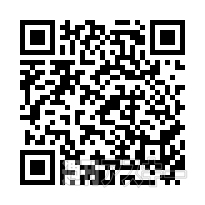 |
|---|
Ichigoさんのサイト
BlackBerry FanSite(KuroとIchigoのBlackBerryな日々)
週刊アスキーの最新情報を購読しよう



